基于J3455在Deepin深度系统上打造NAS+HTPC一体机
前言
我有一台J3455+8G+1TB配置的ITX小主机,之前一直运行Windows 10系统,用作HTPC加下载机。J3455的性能比较弱,Windows 10用得久了体验就不流畅了。最近开始关注深度操作系统(Deepin),就想在Deepin上实现NAS+HTPC一体机的功能。使用Linux的好处是系统资源占用低,搭建各种网络服务更加便利,缺点就是桌面软件生态比较差。而Deepin试图打造更加易用,且适合国人的桌面环境,使用门槛相比其他Linux发行版低了许多。
想要获得完美的体验,当然还是建议购买专业的NAS设备外加播放器。在X86平台上打造NAS+HTPC一体机虽然也能满足基本需求,但是折腾起来有一定的门槛,也要消耗时间成本。我对NAS+HTPC的只有最基本的需求,而且近期也想折腾一下了,所以就开始了在Deepin上的尝试。
本文只实现了作为NAS+HTPC最基本的功能,简单说来就是下载、共享、播放,具体包括:
远程访问和控制
局域网文件共享
下载功能
高清视频播放
docker扩展
实现以上功能比想象中的要简单很多,并不会比Windows下更复杂,比较适合新手尝试。
系统安装
首先,当然是系统安装了,没什么难度的事情,准备好一个U盘就好了。镜像的下载地址在这里。目前最新的版本是15.11,Deepin V20因为疫情原因推迟到三月份发布了,还是比较期待的。镜像下载完毕后使用任一创建USB启动盘的工具写入U盘即可,我用的是rufus。
然后插入电脑,BIOS设置U盘启动即可。安装步骤也很简单,毕竟是国内的发行版,安装向导对新人还是很友好的。下面用虚拟机截图简单示范一下过程吧。
系统分区这块每个人的要求应该是不一样的。我这台电脑只有一块硬盘,而且相关资料已经备份转移,所以选择了最简单的全盘安装。全盘安装系统会按照内置策略自动分区。如果觉得分区不合理,安装完成后可以使用系统自带的分区工具对部分分区进行重新规划。
整个安装过程还是很迅速的,基本上不会有太大问题。
系统体验
安装完毕进入系统,来简单体验一下吧。系统的桌面十分简洁,只有下方dock显示出来。
和其他Linux发行版不同,Deepin进行了大量优化和设计,以使系统更符合国人的操作习惯。这主要体现在系统中预置了许多在Windows系统上常用的软件,可以免去安装和设置。
在系统集成的应用商店里面,也有许多常见的软件可以下载安装。简单试用后,给我的感觉就是Deepin在我所有用过的Linux发行版中,使用体验上应该是最接近Windows的,虽然依然存在不小差距。
远程访问
为了更方便地操作Deepin系统,要先把远程访问的问题解决了。向日葵远程控制是我一直在使用的远程桌面访问软件,客户端几乎涵盖所有系统平台,免费账户的基本功能也足够使用。在Deepin上安装向日葵也很容易,商店里面直接搜索下载就可以了。安装完毕后登录账号,并设置好开机自启动,以后就可以在任何地方使用电脑或者手机远程登录到Deepin的桌面了。
因为是Linux操作系统,折腾的时候会存在很多需要在终端中输入命令进行操作的情形,因此除了开启远程桌面还要再打开ssh远程连接。和使用向日葵远程控制的远程桌面不同,ssh远程连接如果没有做内网穿透的话,只能在局域网内进行操作了。Deepin开启ssh服务只需要一条命令安装好openssh-server即可。
sudo apt-get install openssh-server
默认端口是22,可以不用修改,安装好服务后sshd会自动启动,客户端就可以直接连接了。
文件共享
在Deepin上进行局域网文件共享也简单的不可思议,几乎只需要动动鼠标就可以了。Deepin已经安装好了Samba服务,我准备把home主目录下的”视频”和”下载”文件夹共享出来,只需要右键点击文件夹,选择属性,点击共享管理,在”共享文件夹”前面打上勾,并根据自己的需要设置简单的权限管理就行了。然后在Windows文件管理器地址栏中输入Deepin_IP,就可以访问共享文件夹了。
使用笔记本测试一下共享文件夹的读写速度,笔记本连接路由器的5G WIFI,网卡性能比较弱,跑不满路由器的5G WIFI的满速。
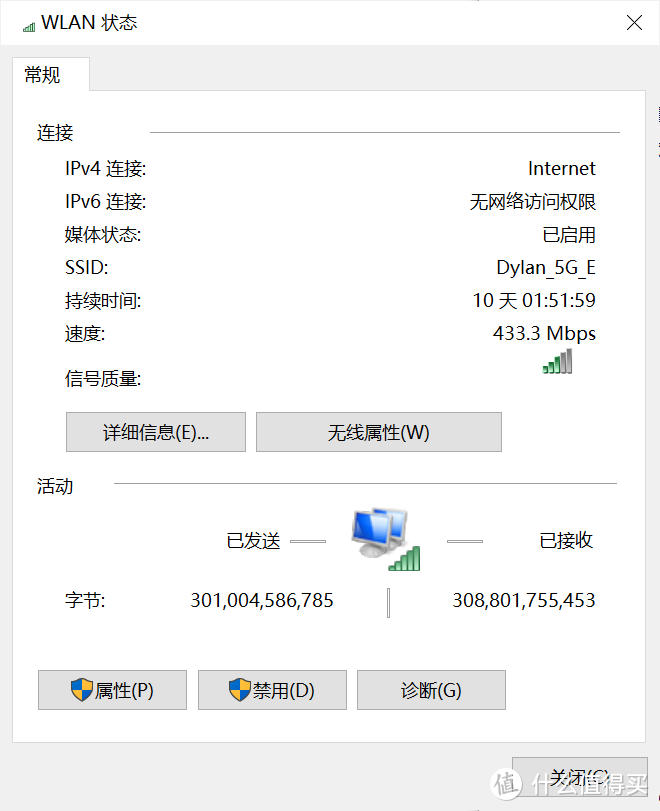 拷贝大文件来测试一下读写速度。读写速度大约在20~30MB/s之间,读取速度更快一些吧。
拷贝大文件来测试一下读写速度。读写速度大约在20~30MB/s之间,读取速度更快一些吧。
再给笔记本接上外置的USB千兆无线网卡,直插到路由器上看看共享文件夹的读写速度。
这下子终于可以跑满局域网带宽了,读写速度都是100MB/S以上。
下载
下载也是NAS+HTPC一体机的最基本功能之一了。我们常用的下载方式通常包括BT/PT、迅雷、百度盘这几种。需要用到的下载工具,全部都可以直接在应用商店里面下载安装。迅雷和百度盘如果想取得理想的下载速度,都是需要会员的。我以前也有迅雷的VIP会员,后来下载少了就没有充值续费了。百度盘的年度会员比较贵,在有下载需求的时候,我一般会购买短期会员应急。
对于下载高清电影来说,最常用的还是BT/PT了。BT/PT下载我用的是qBittorrent,下载了几个PT站的热门种子,速度比较理想,直接跑满了我的400Mbps的带宽。
视频播放
视频播放软件应该是Linux系统上比较薄弱的一块。Deepin自带了深度影院可以看本地视频,但是应该是解码器不全的原因,部分视频播出来是绿屏只有声音。应用商店里面也有很多Linux上常见的播放器软件,我每个都尝试了一下,对于J3455来说,最合适的一款是SMplayer,其他的比如VLC、KODI、MPV等都会有各种问题,尤其是播放4K视频的时候。
SMplayer在播放X265格式的4K视频的时候,也会出现比较严重的卡顿。这是需要去软件设置里面打开硬件加速。
开启了播放器的硬件加速后,4K视频画面仍然能感受到不顺滑。为了解决这个问题,需要打开系统预置的显卡驱动管理这个软件,并选择”使用Intel加速模式”。
设置完毕后,系统会重启并进入一个测试程序,如果测试程序的画面没问题,选择确定,然后系统会再重启一次。设置完毕后,SMplayer的播放效果基本上算是完美了。虽然总算找到了一款能用的播放器,但是这款软件的UI看起来像是上世纪的产物。
docker
Linux的优势之一,就是其丰富的扩展性,非常适合用来搭建各种网络服务。搭建网络服务本来可能是一件比较复杂的任务,但是docker的出现让一切变得非常简单。下面,就先用几条简单的命令在Deepin中安装docker。
安装密钥管理与下载相关的工具
sudo apt-get install apt-transport-https ca-certificates curl gnupg2
下载并安装密钥
curl -fsSL https://download.docker.com/linux/debian/gpg | sudo apt-key add -
查看密钥是否安装成功
sudo apt-key fingerprint 0EBFCD88
添加docker的官方源
sudo vim /etc/apt/sources.list
打开文件后,文件末尾添加一行即可
deb [arch=amd64] https://mirrors.ustc.edu.cn/docker-ce/linux/debian stretch stable
安装最新稳定版docker
sudo apt-get update
sudo apt-get install docker-ce
查看docker是否安装成功,可以看到安装的版本是19.03.6。
docker -v
Jellyfin安装
安装完docker之后,这台Linux PC可以做的事情就很多了。作为一台NAS,个人媒体服务器也是很多人常常用到的功能,虽然我个人用不到。最常用的个人媒体服务器有Emby、Jellyfin、Plex三种,其中Jellyfin是免费的,这里我就选择Jellyfin。利用docker安装部署Jellyfin也是异常简单的,只需要一条命令即可:
docker run -d -p 8096:8096 -v /jellyfin/config:/config -v /media_path:/media_map jellyfin/jellyfin
-p 后面是Jellyfin服务的端口号,安装时可以指定,这里使用默认的8096;
-v 后面是指定的配置路径,/media_path代表本机上视频资源的路径,/media_map就是jellyfin的映射路径,路径的名字根据实际情况修改。
运行上述命令后,docker会自动拉取镜像完成安装并运行。如果镜像拉取的速度比较慢,可以更换国内源,具体方法百度即可。
现在就可以通过http://本地ip:8096来访问Jellyfin服务了。关于Jellyfin的设置和使用本文就不做展开了。
后记
这次在J3455上折腾Deepin的过程还算挺顺利的,基本没有遇到什么大坑。某种程度上得益于Deepin的易用吧。目前在Deepin上实现基本的下载、共享、播放等功能外,还加入了docker的功能,然系统的可扩展性大大增强。本文利用docker搭建了Jellyfin媒体服务,而其他常见的网络服务比如个人网盘、博客、HASS等都可以通过简单的docker命令完成搭建。此外,除了docker,在Deepin里面也可以使用VMWare这个虚拟机软件,如果硬件性能够用的话,虚拟一个Windows系统、群晖DSM、QNAP都不是问题。如果直接在机器上安装NAS系统的话,往往很难实现显卡直通,无法完成HTPC的功能,这也是我一开始选择具有桌面环境的Linux系统的原因。

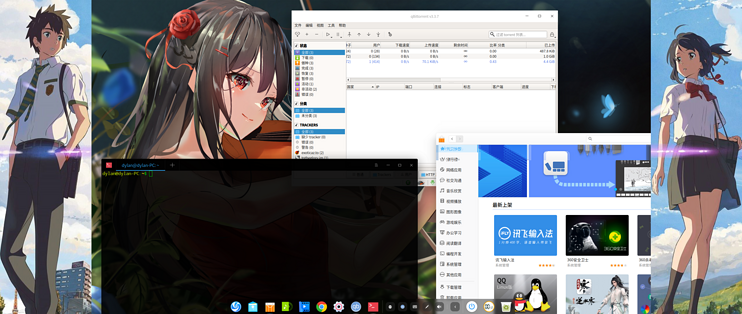



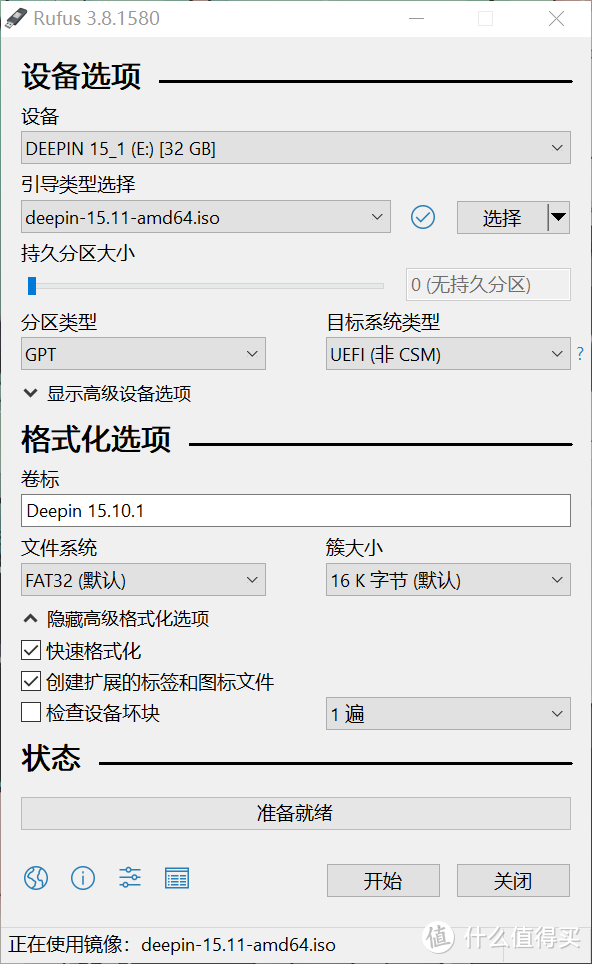
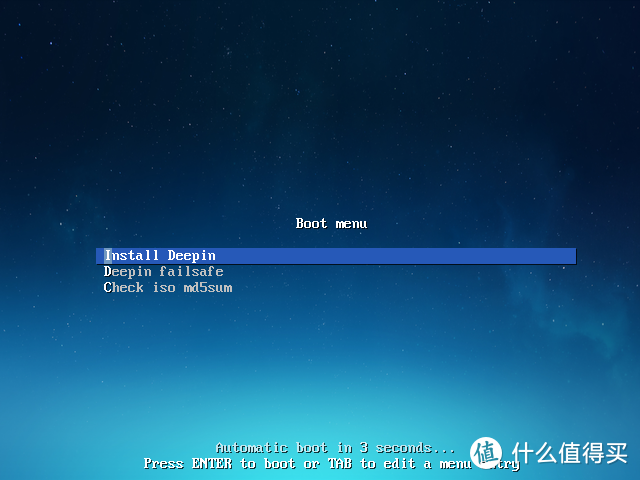
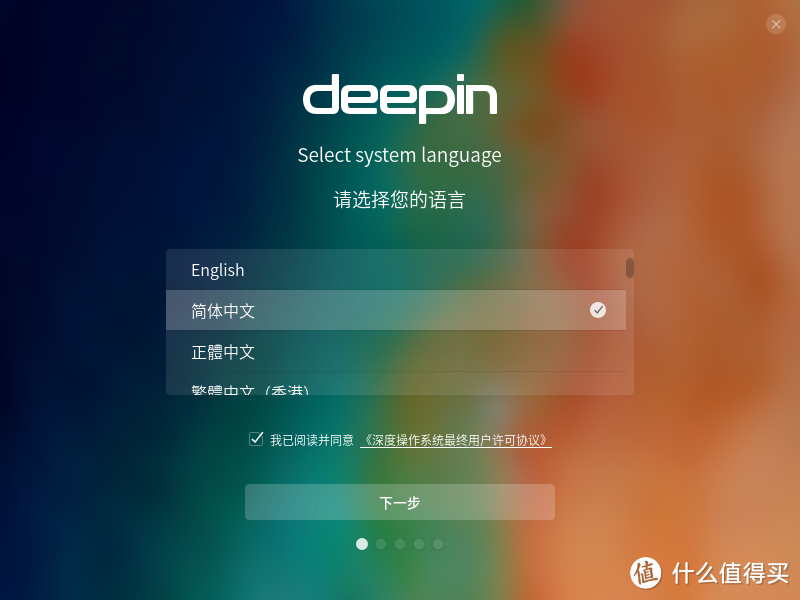
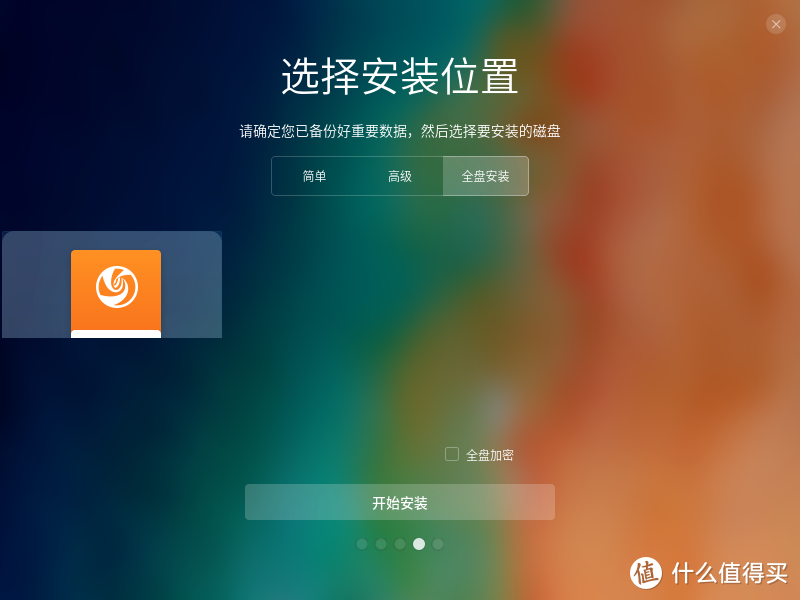
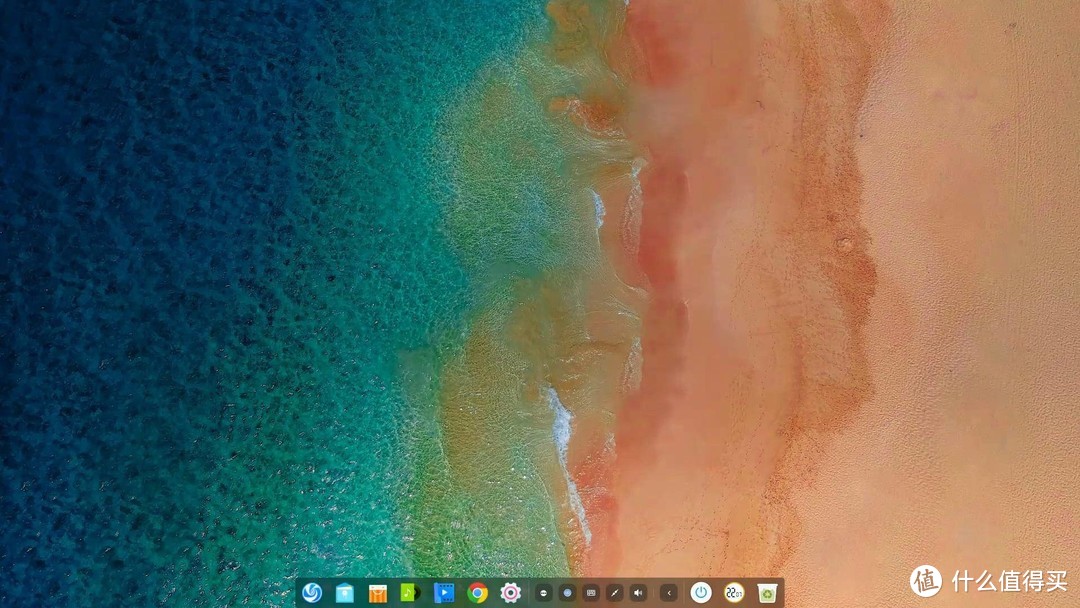

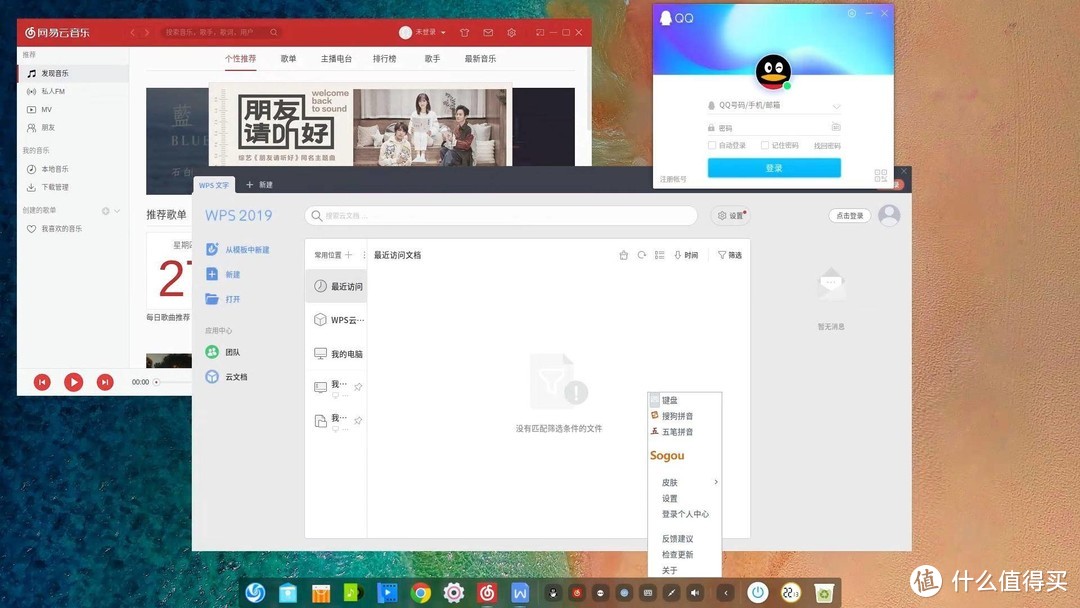
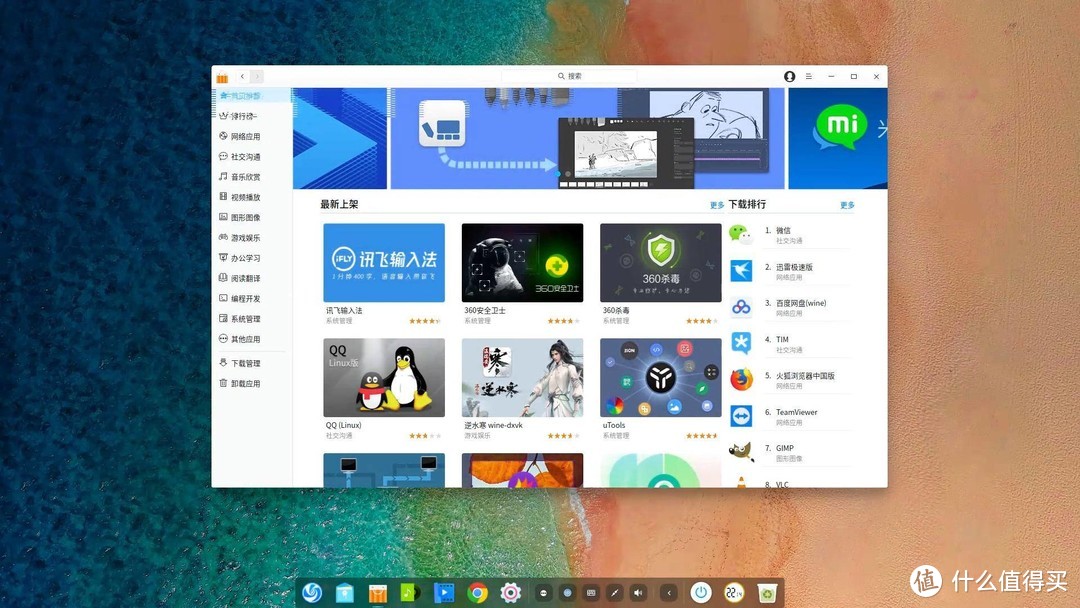
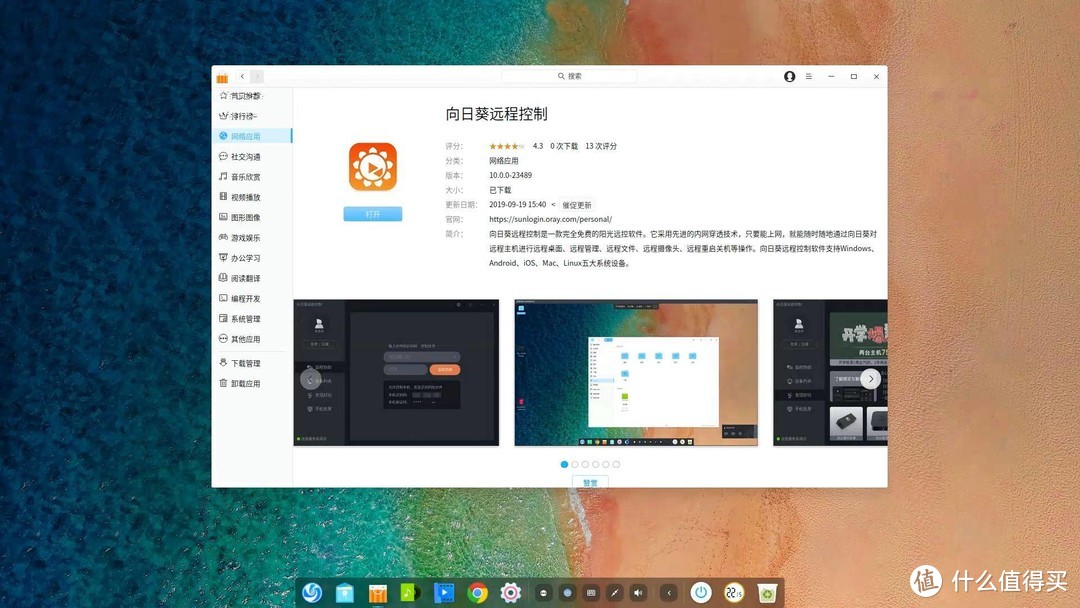
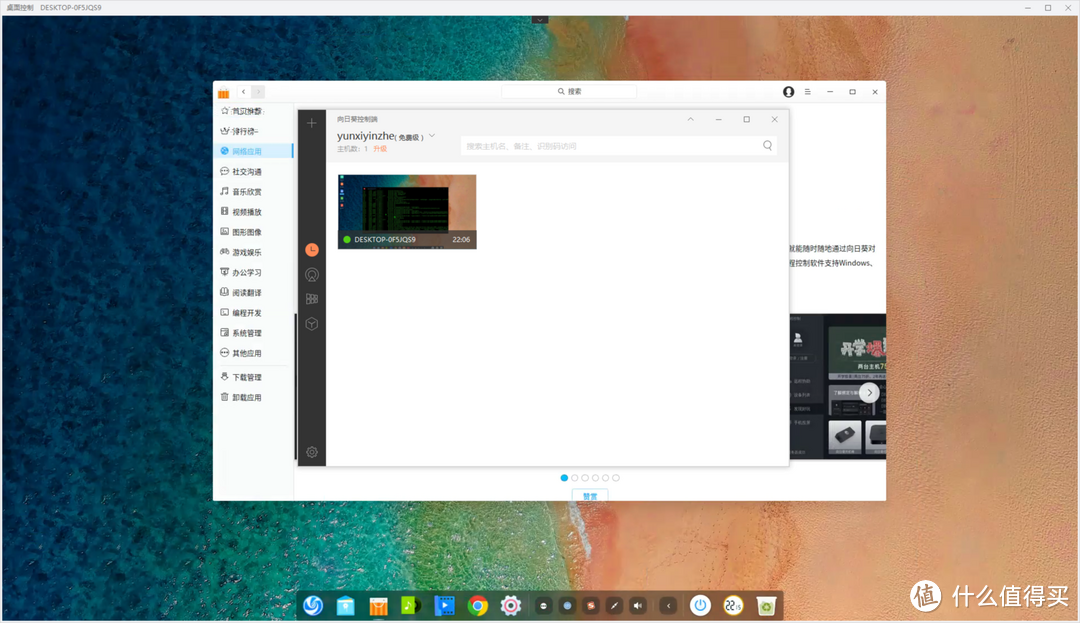
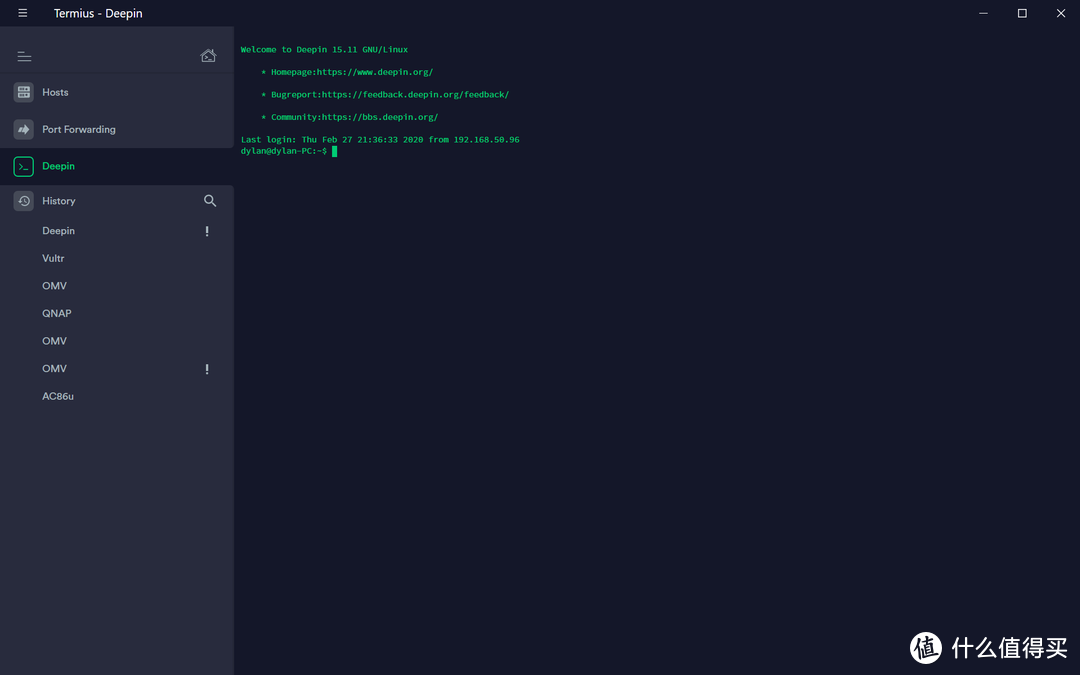
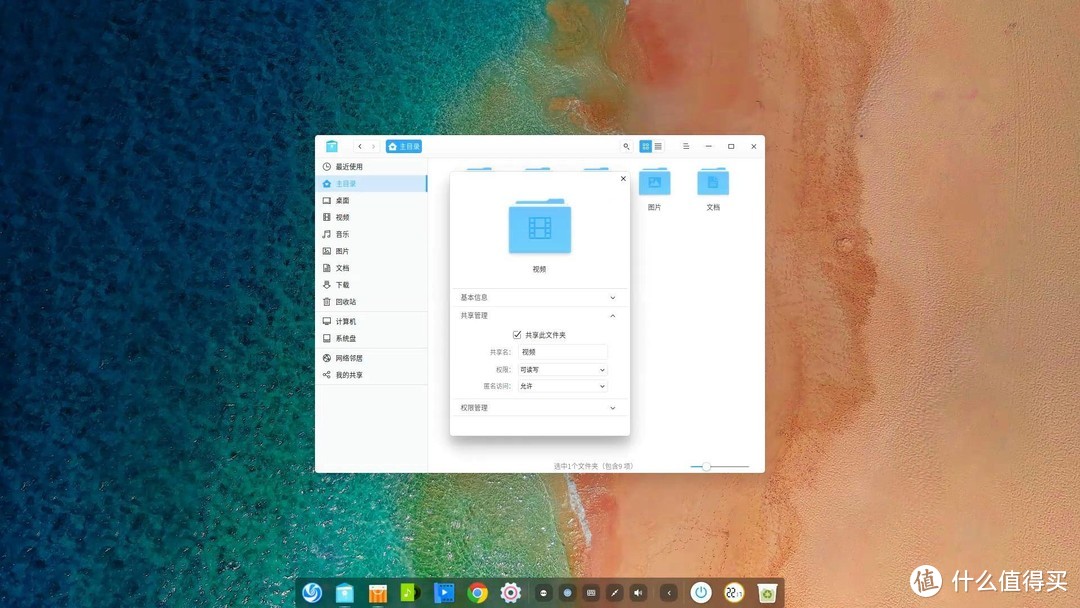
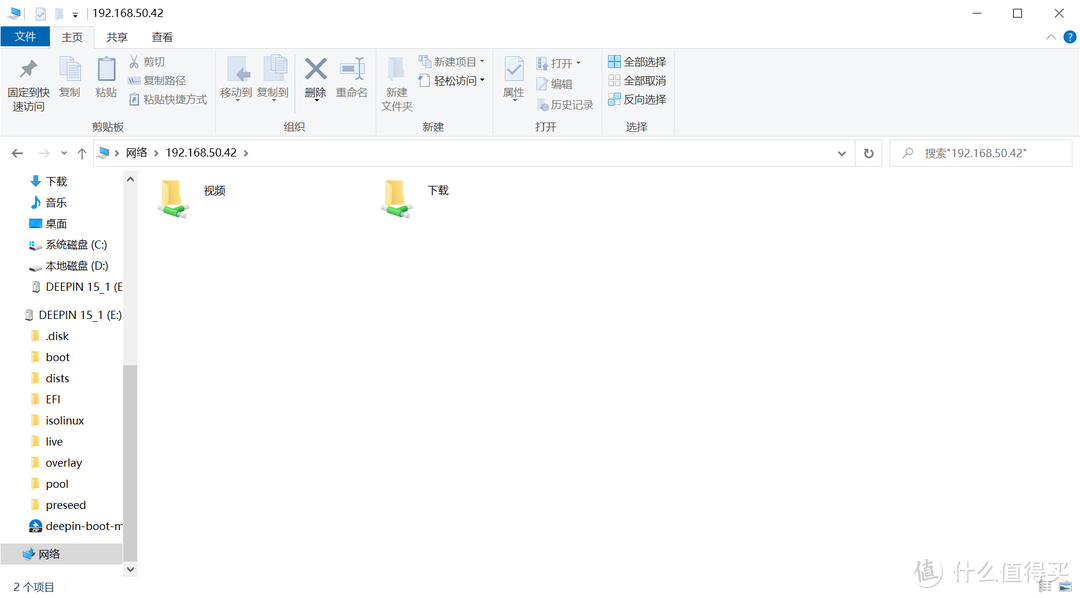

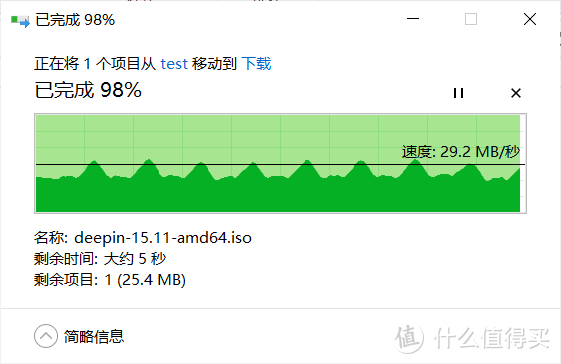
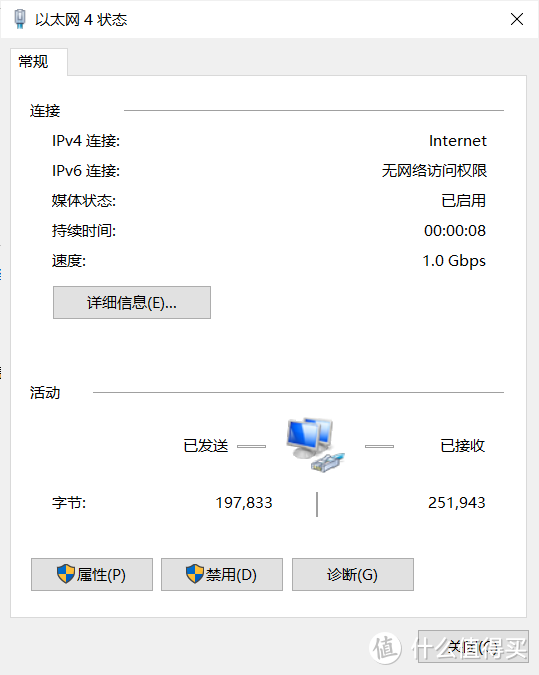
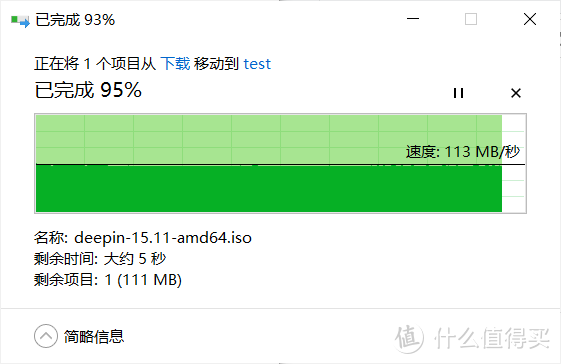
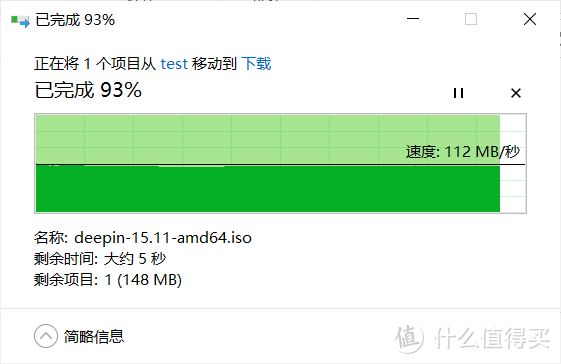
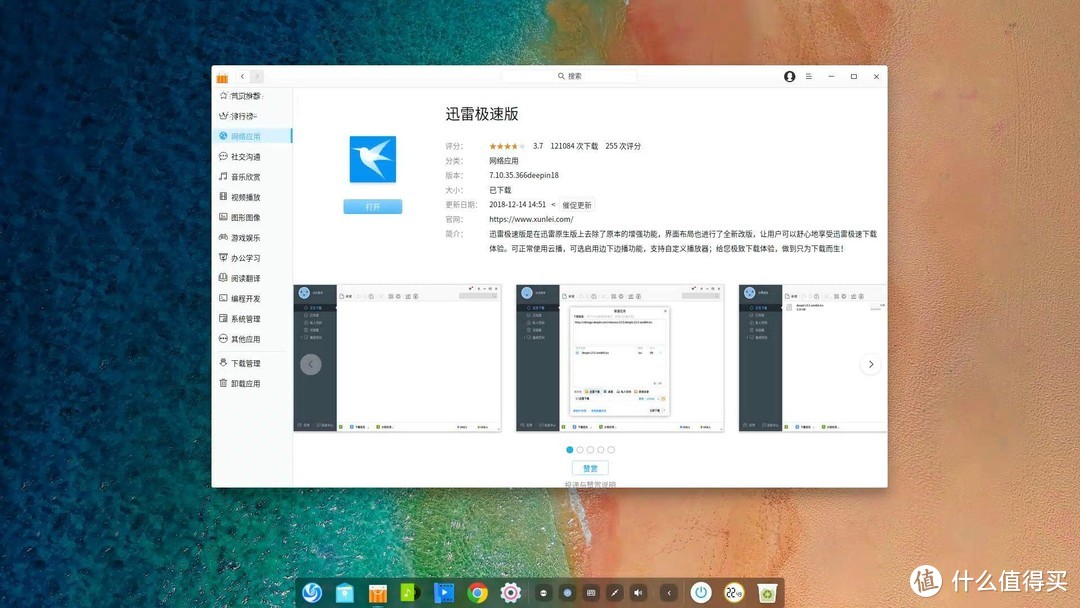
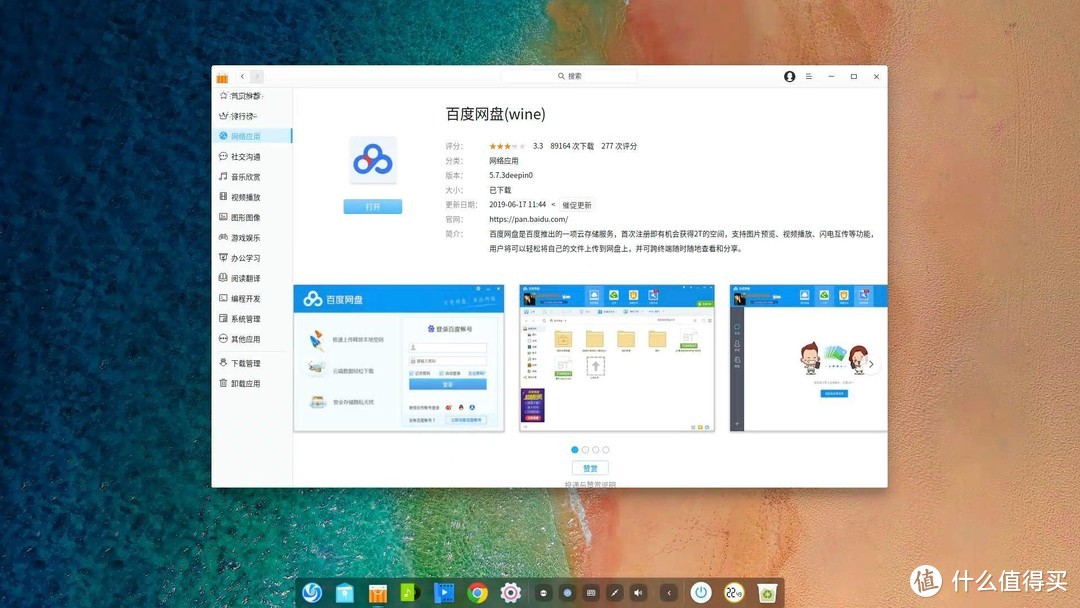
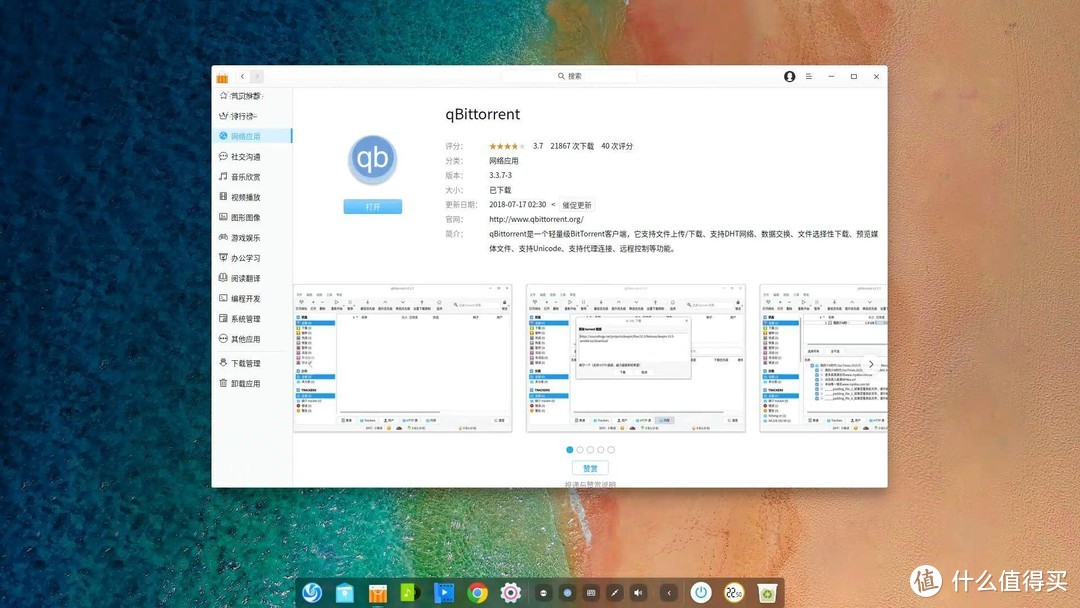
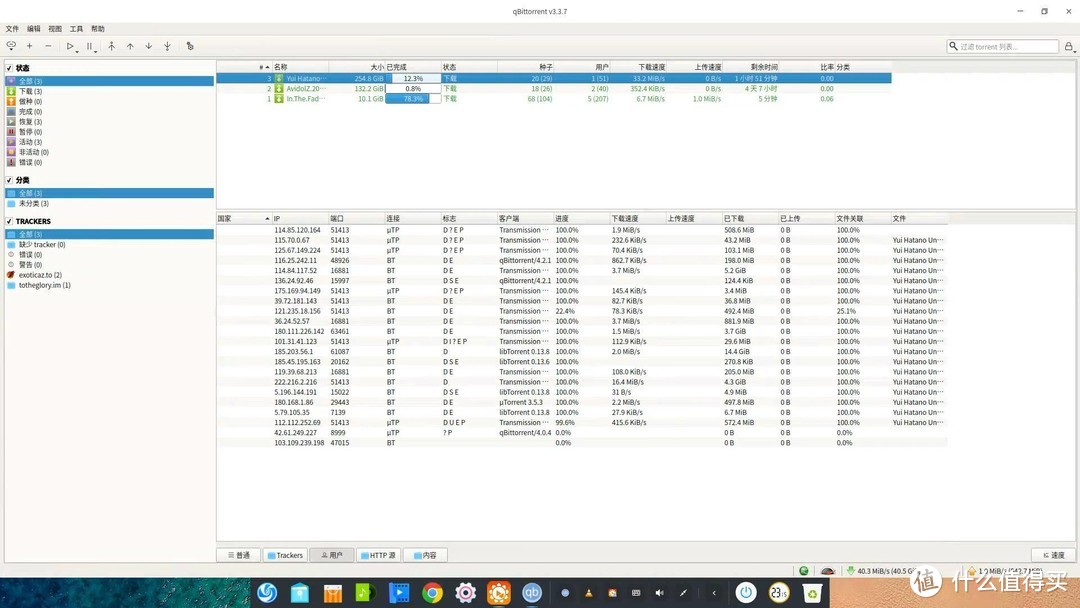
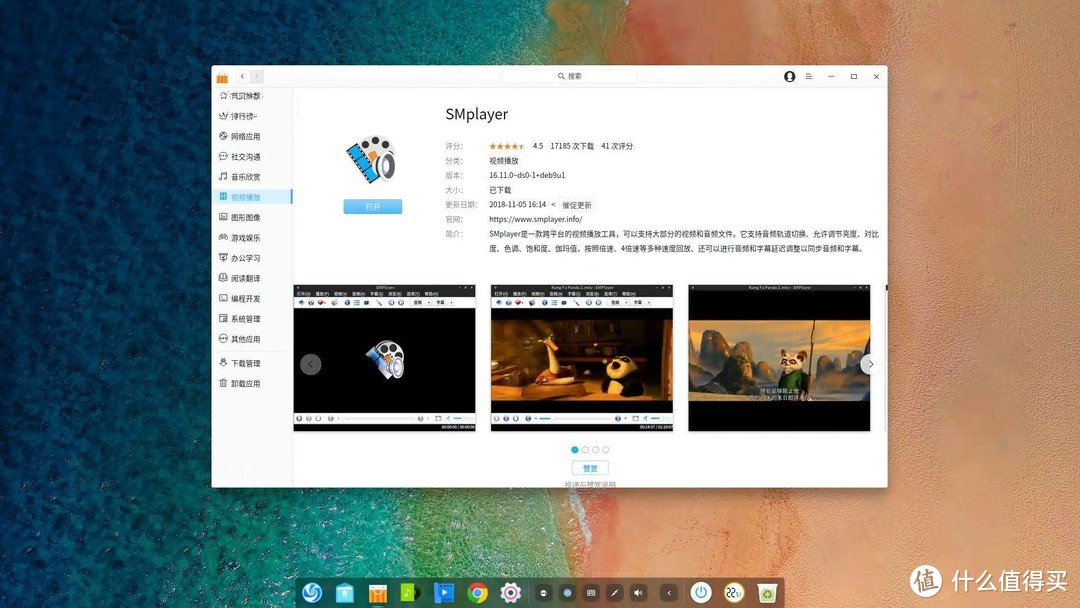
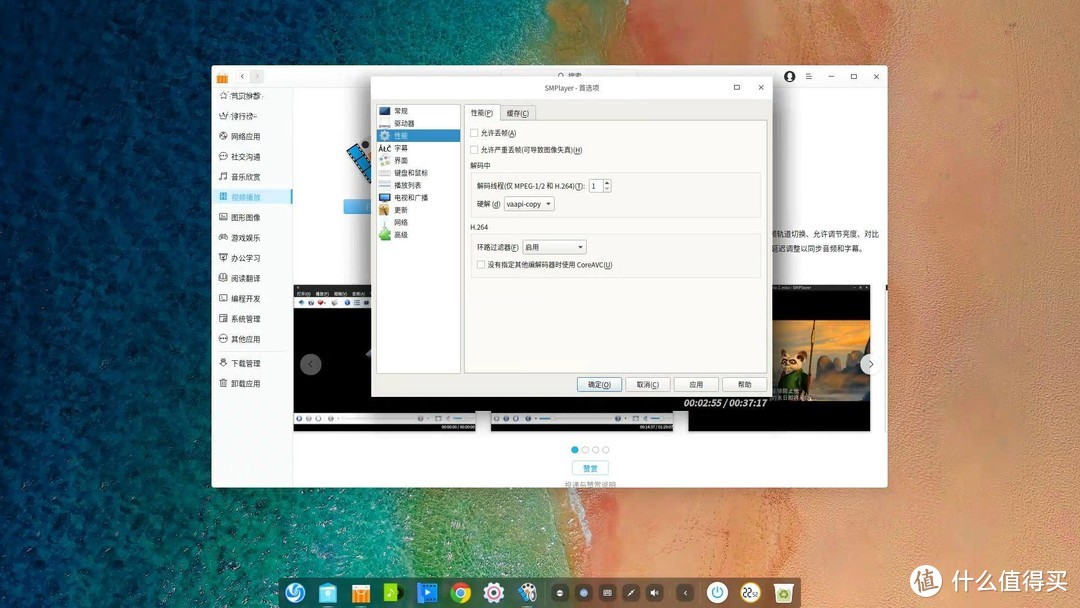
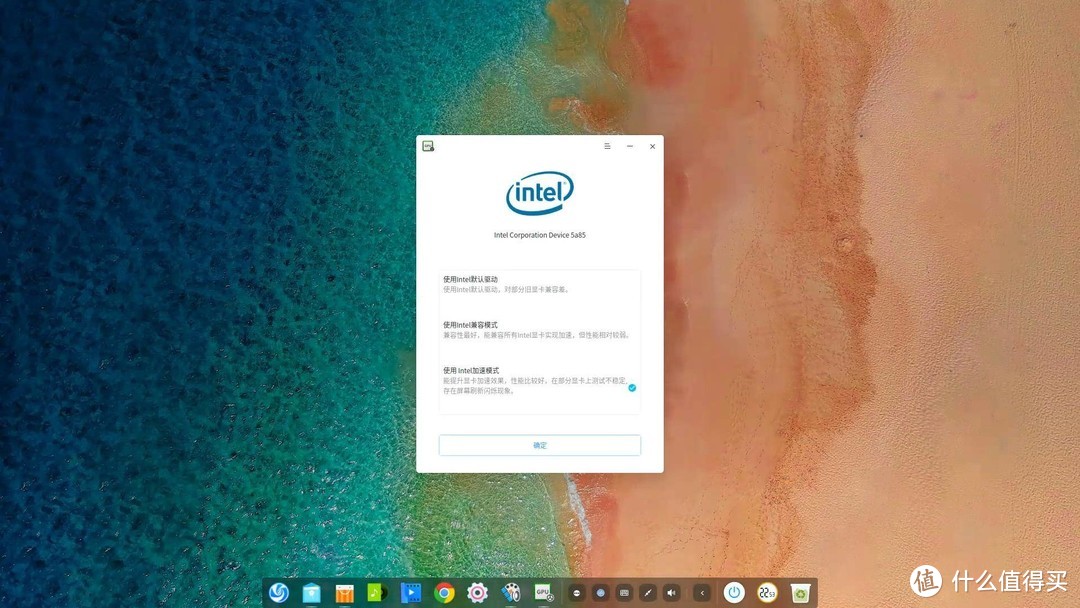
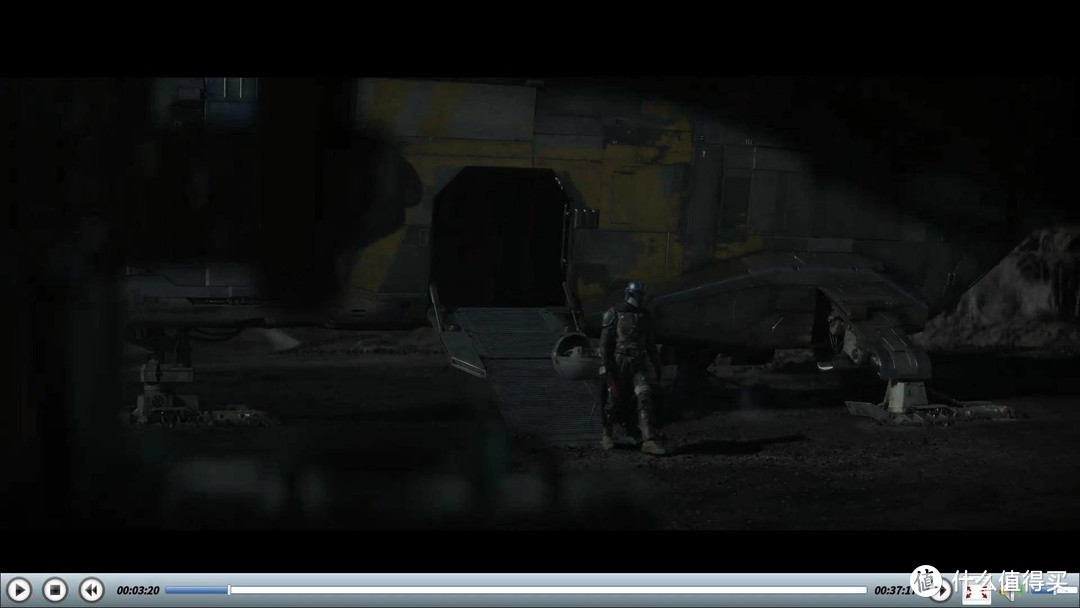
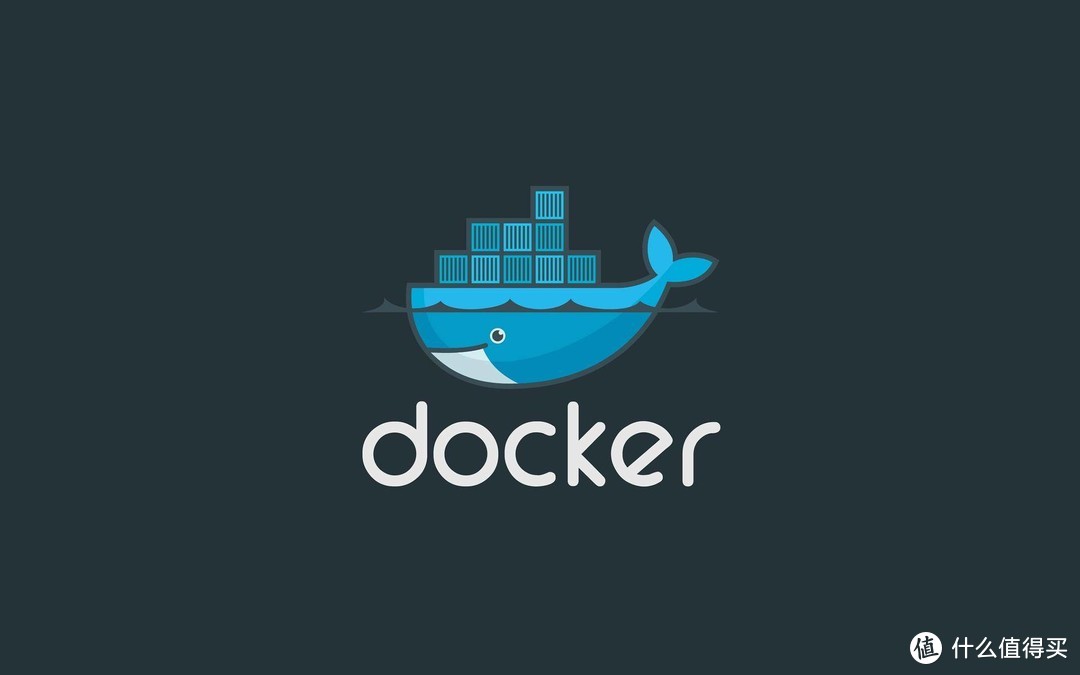

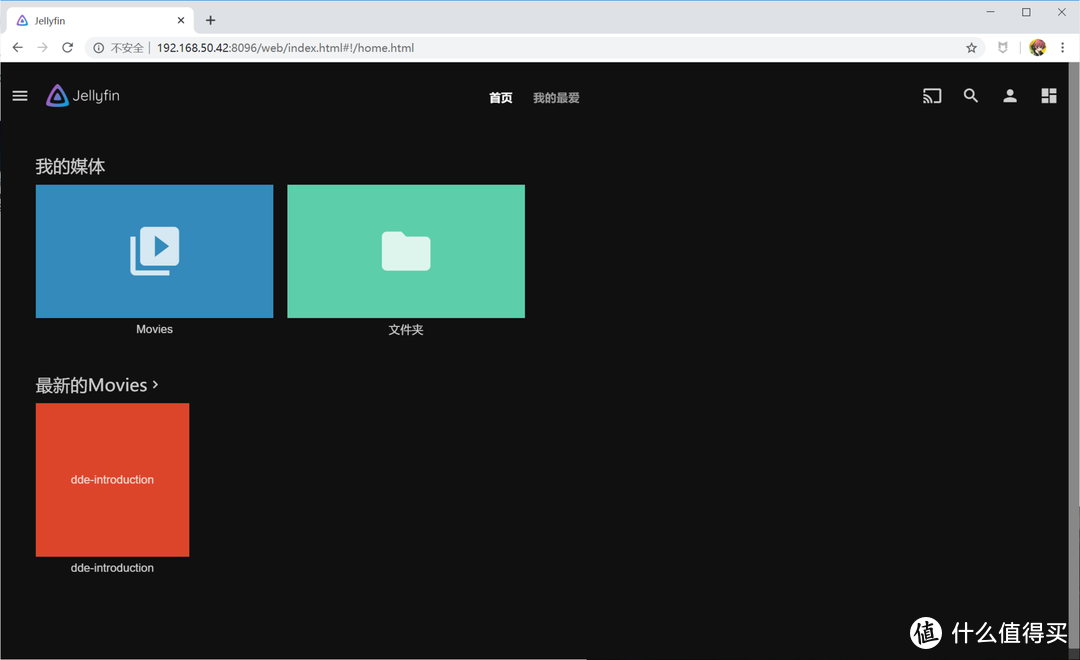
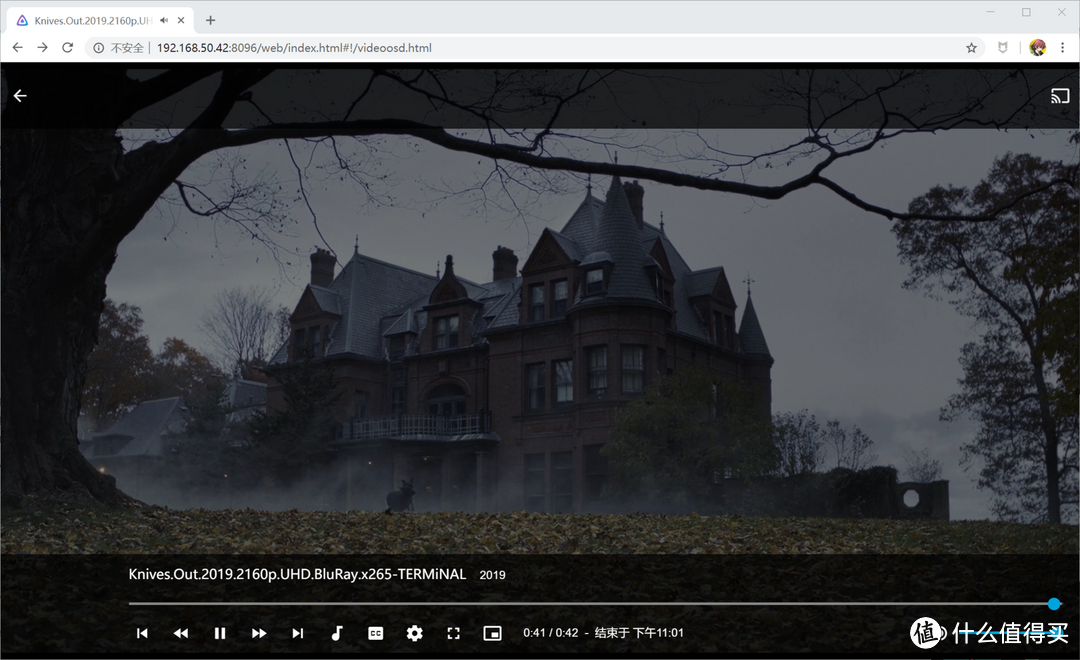
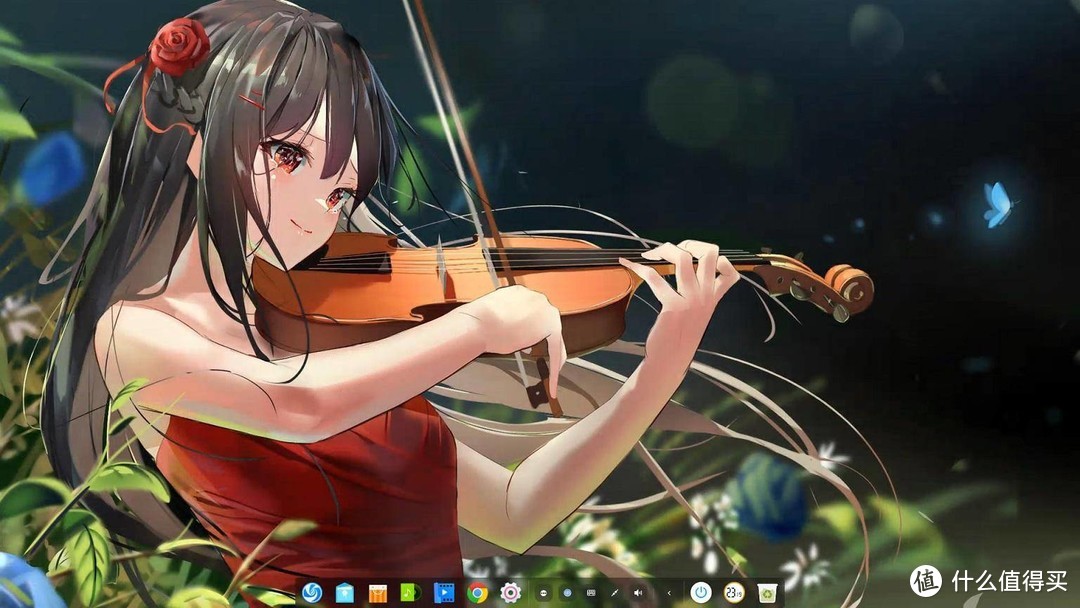

















































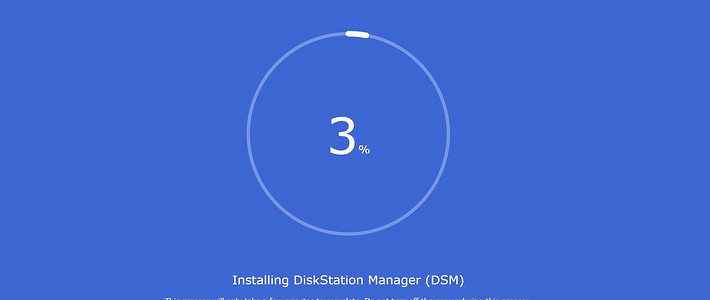








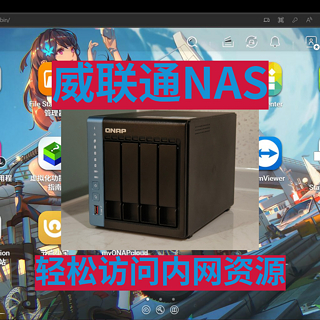





























erick_墨
校验提示文案
ligs85
校验提示文案
sf_xu
校验提示文案
ijustsand
校验提示文案
JJWHY
校验提示文案
望川枫
校验提示文案
家有煤气罐
校验提示文案
cece153570344
校验提示文案
大胡来了
校验提示文案
highwill
校验提示文案
小豚豚的爸爸
校验提示文案
liao504
校验提示文案
仙子狗尾巴花花
校验提示文案
ilray
校验提示文案
透明社区人
校验提示文案
stonewuxi
校验提示文案
槿沐汐
校验提示文案
English
校验提示文案
fjqz177
校验提示文案
kingshi
校验提示文案
blueslmj
校验提示文案
浮生行简
校验提示文案
fjqz177
校验提示文案
妖精旋律
校验提示文案
stonewuxi
校验提示文案
透明社区人
校验提示文案
ilray
校验提示文案
仙子狗尾巴花花
校验提示文案
liao504
校验提示文案
小豚豚的爸爸
校验提示文案
玉米粒子
校验提示文案
highwill
校验提示文案
xuchaofriend
校验提示文案
大胡来了
校验提示文案
槿沐汐
校验提示文案
阿饭好好打
校验提示文案
cece153570344
校验提示文案
ligs85
校验提示文案
家有煤气罐
校验提示文案
sjyh
校验提示文案